Pycharm 连接服务器是最为常用的内容,本文记录了 Pycharm 连接服务器的方法,最后还给出了相关问题的处理方法。
1. 操作步骤
1.1 创建连接
首先,需要创建连接。
进入 Tools → Deployment → Configuration,打开配置页面。
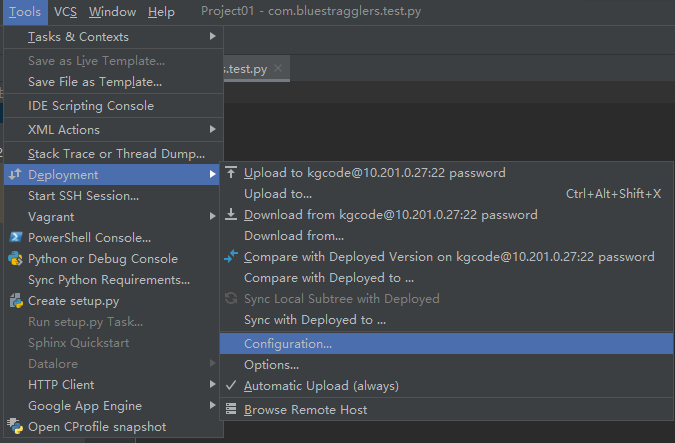
在 Deployment 页面的 Connection 中,修改 SSH configuration,并 Test Connection 确保能够正确连接。随后可以修改 Root Path,可以 Autodetect,但是不建议修改这里。
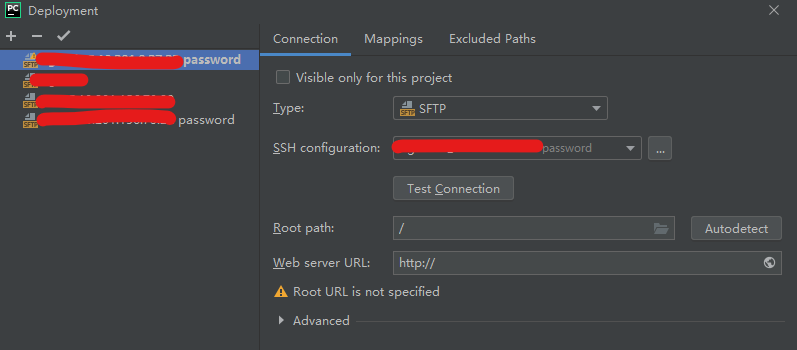
在 Mappings 中,Local Path 是目标工程的位置,而 Deployment Path 是远程工程的位置。因为在这里就会设置远程工程的位置,所以不用在前面设置 Root Path。否则反而会出问题。
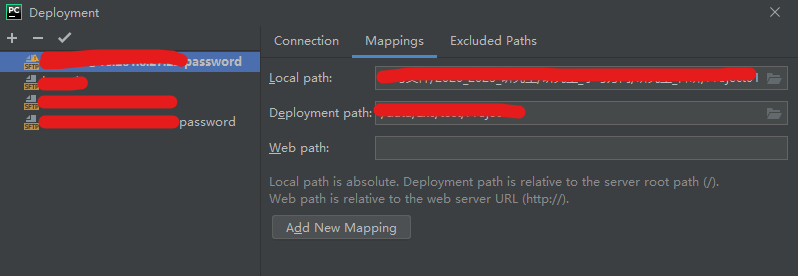
1.2 新建项目
新建项目,选择 Interpreter 解释器,将其修改为我们需要连接的服务器的配置。
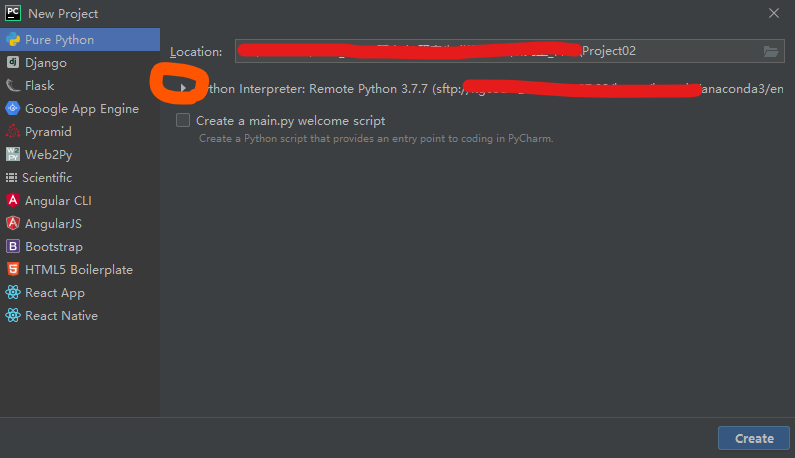
如果是已经在 Pycharm 中创建过的远程解释器,直接选择 Existing interpreter,选择对应解释器,并修改 Remote Project Location 到目标文件夹即可。
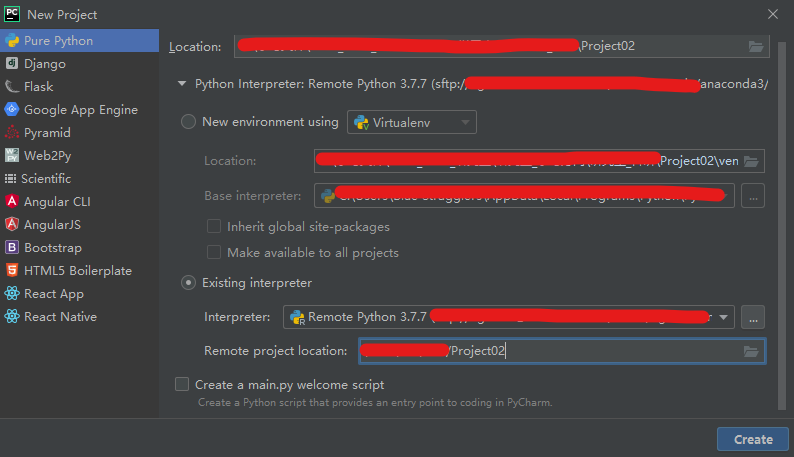
如果没有在 Pycharm 中创建解释器,而远程服务器已经配好了 Anaconda 环境,那就需要在 Pycharm 中创建解释器即可。
进入 File → Setting → Project → Python Interpreter,选择右侧的齿轮,点击 Add。
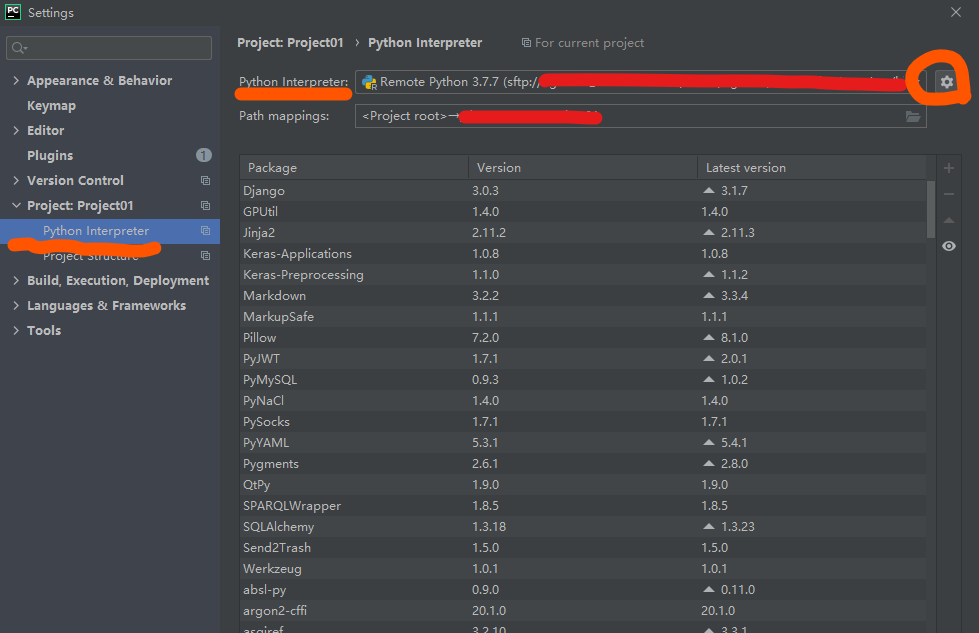
选择 SSH Interpreter。如果曾经配置过 Server Configuration,就可以选择 Existing Server Configuration,找到对应的配置。如果没有配置过,则需要输入服务器信息,选择对应内容填入,创建新连接。
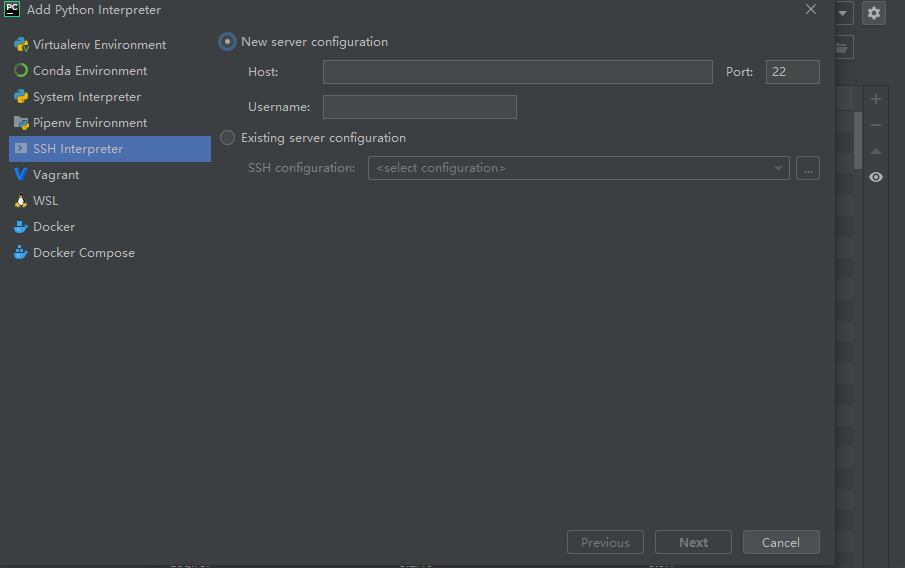
点击 Next,就可以进行解释器配置。找到需要的 Interpreter 对应的地址,输入目标解释器中,并修改远程文件夹地址即可。
因为我们一般采用 Anaconda,所以可以在 Linux 中使用下列方法找到目标解释器。填入即可。
conda info --envs
# 获取 Anaconda 环境的地址
cd CONDA_ENV_PATH
find . --name python3
# 查找 Anaconda 环境内的 Python3 解释器地址,一般默认是 ./bin/python3
# 因此,一般 CONDA_ENV_PATH/bin/python3 就是地址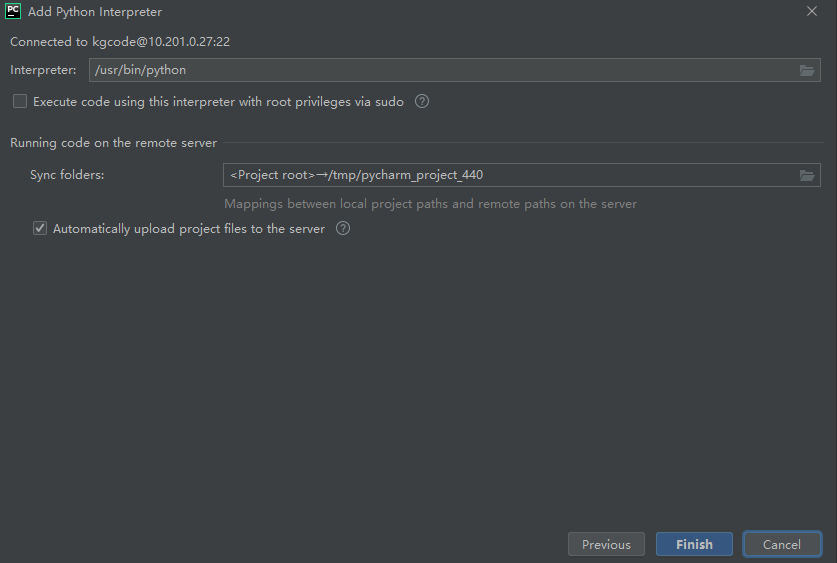
1.3 运行配置
最后还要配置运行环境。进入 Run → Edit Configuration。
配置 Script Path 为要运行的文件,Python Interpreter 为解释器,Working Directory 为工作目录。配置完成后即可运行。
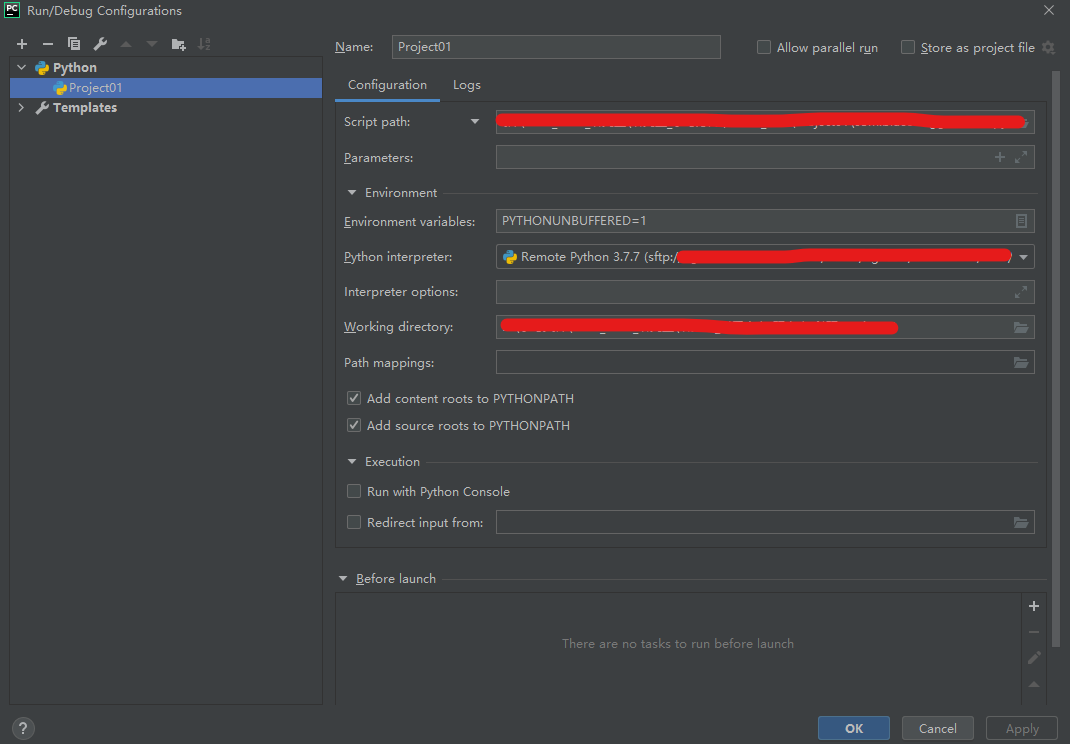
2. 常见问题
2.1 不显示 Package
如果下图的 Package 位置不显示 Package,而现实 Nothing to show,说明解释器配置有问题。进入 File → Settings → Project,选择 showall,修改当前配置。很有可能是因为配置没有勾选 SSH 而是勾选了其他选项造成的问题。重新勾选为 SSH,即可正常显示。
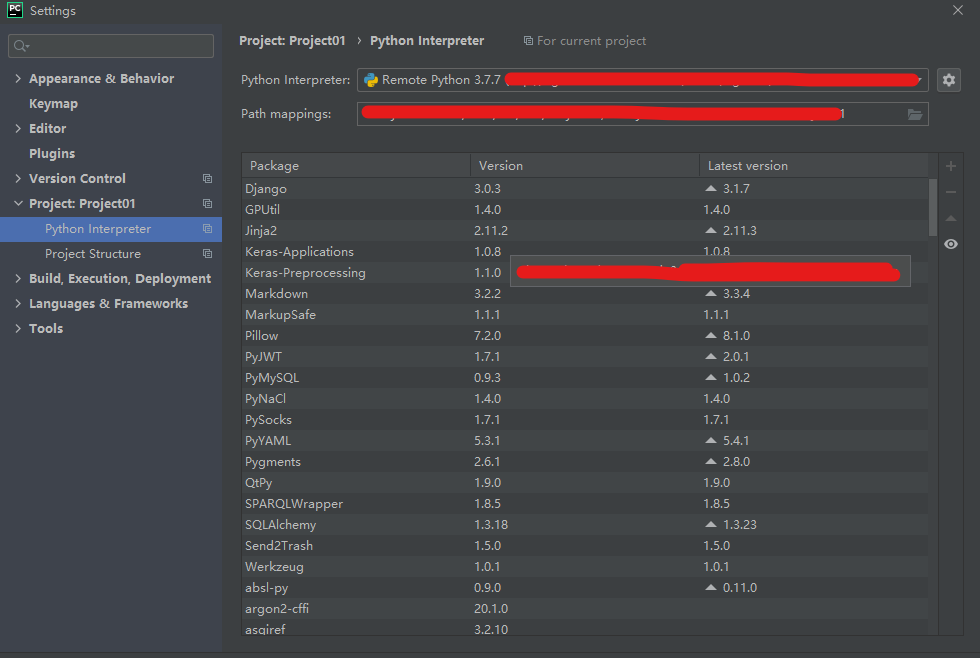





Comments | NOTHING